
En ĉi tiu instrukcio detaloj pri la ebloj dissendi al komputilo en Vindozo 10 en la nuna efektivigo, kiel transdoni la bildon al komputilo de la Android-telefono aŭ de alia komputilo / teko-komputilo kaj la limoj kaj problemoj, kiujn oni povas trovi. Ankaŭ en la kunteksto povas esti interesa: kiel konekti tekkomputilon al televidilo sur Wi-Fi por transdoni la bildon, elsendi bildojn de Android al komputilo kun la kapablo kontroli la programon Apowermirror, kiel transdoni la bildon de la iPhone al la komputilo.
- Fiksante la bildajn dissendajn kapablojn per Wi-Fi en Vindozo 10
- Kiel transdoni bildon kun Android al teko-komputilo aŭ komputilo kun Vindozo 10
- Tuŝa enigo kiam konektita al sendrata ekrano
- Video-Instrukcio
- Eblaj problemoj kiam konektitaj
Fiksante la bildan dissendan kapablon al komputilo aŭ teko-komputilo kun Vindozo 10
Por ebligi la kapablon uzi komputilon kun Vindozo 10 kiel sendrata monitoro por aliaj aparatoj, vi povas plenumi iujn agordojn (ne povas esti prezentita, ĉar ĝi ankaŭ estos menciita sube), kaj en iuj kazoj necesas instali Pliaj sistemaj komponantoj, kiuj inkluzivas elsendajn funkciojn (projekcio sur komputilo):
- Se Vindozo 10 instalita en via komputilo estas instalita en via komputilo aŭ pli nova (en antaŭaj versioj, vi ne bezonas fari), iru al la parametroj - Aplikoj - aldonaj komponantoj - Aldoni komponanton kaj instali la komponanton "sendrata monitoro".

- Iru al komenco - Parametroj - Sistemo - projektante al ĉi tiu komputilo.
- Specifu kiam eblas projekcii la bildon - "havebla ĉie" aŭ "havebla ĉie en sekuraj retoj." En mia kazo, la sukcesa funkciado de la funkcio okazis nur en la kazo de la elekto de la unua ero: ĝi restis tute ne klara al mi, ke ĝi estas komprenata sub sekuraj retoj (sed ne temas pri la reto-profilo privata / publika kaj Wi-Fi Reta Sekureca Profilo).
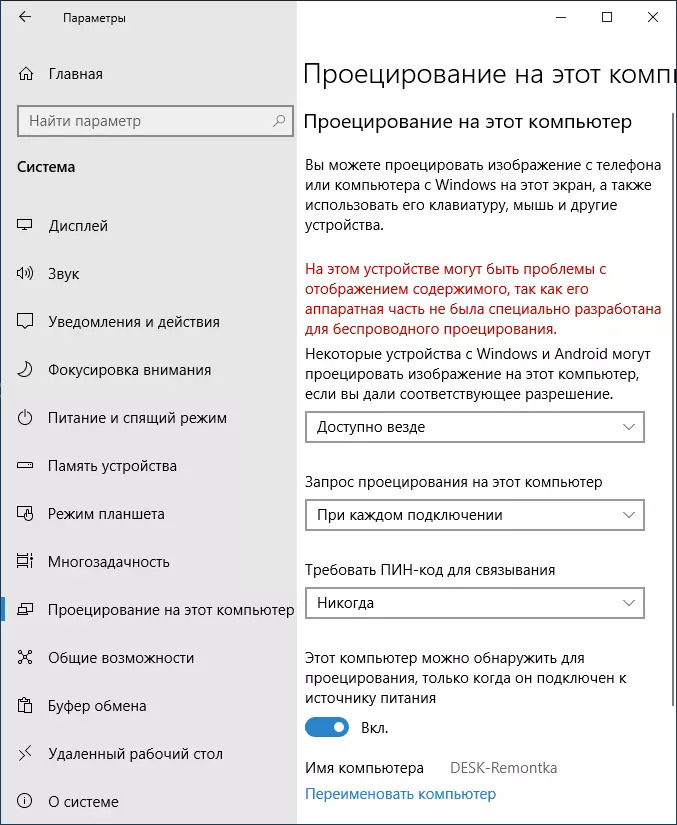
- Plie, vi povas agordi la konekta peto parametroj (ĝi estas montrita sur la aparato al kiu vi estas konektita) kaj la PIN-kodo (la peto estas montrita sur la aparato de kiu la ligo estas farita, kaj la pinglo mem estas sur la aparato al kiun ili estas konektitaj).
- Se vi lasas en la projektaj parametroj al la komputilo, la aĵo estas ĉiam malebligita, sed vi bezonos ununuran elsendan lanĉon, vi povas ekzekuti ĝin. Nur kuri la enmetitan aplikon "Connect" (vi povas trovi en la serĉa panelo aŭ en la komenco menuo), kaj tiam, de alia aparato, konekti post la instrukcioj "Connect" en Vindozo 10 aŭ paŝoj priskribitaj sube.
Se vi vidas tekston "en ĉi tiu aparato al ĉi tiu komputilo" en la agorda fenestro "en ĉi tiu aparato, eble ekzistas problemoj kun la enhavo de la enhavo, ĉar ĝia aparataro ne estas specife desegnita por sendrata projekcio," kutime diras unu el:
- La instalita Wi-Fi adaptilon ne subtenas miracasan teknologion aŭ ĉu ĝi ne atendis Vindozon 10 (pri kelkaj malnovaj tekkomputiloj aŭ komputiloj kun Wi-Fi).
- La ĝustaj sendrataj adaptilaj ŝoforoj estas instalitaj (mi rekomendas permane instali ilin de la fabrikanto de teko-komputilo, Monoblock aŭ, se ĉi tio estas komputilo kun permane instalita Wi-Fi adaptilo - de la fabrikanto de ĉi tiu adaptilo).
Kio estas interesa, eĉ en la foresto de la mirakasa subteno fabrikanto de la Wi-Fi adaptilon, la enmetita bildo elsendo funkcioj de Vindozo 10 povas foje funkcii: Eble iuj aldonaj mekanismoj estas implikitaj.
Transdoni bildojn de Android al Vindozo 10 (konektante al sendrata monitoro)
Vi povas transdoni bildon al komputilo aŭ teko-komputilo kun Vindozo 10 de alia simila aparato (inkluzive Windows 8.1) aŭ de Android Phone / Tablet.
Por elsendi kun Android, ĝi estas kutime sufiĉa por plenumi la sekvajn paŝojn:
- Se Wi-Fi estas malŝaltita per telefono (tablojdo), ŝaltu ĝin.
- Malfermu la sciigan kurtenon, kaj poste "tiri" denove por malfermi la Rapidajn Butonojn.
- Alklaku la "Broadcast" aŭ, por Samsung Galaxy-telefonoj, "Smart View" (sur Galaxy, vi ankaŭ povas bezoni rulumi tra la rapidaj agadaj butonoj dekstre se ili okupas du ekranojn). Se vi ne povas trovi la aĵon, kiun vi bezonas, mi rekomendas konatiĝi kun la instrukcioj kiel transdoni la bildon de Android al la televidilo, ĉi tiu parto estas priskribita pli detale, kaj la sama esenco estas la sama ..
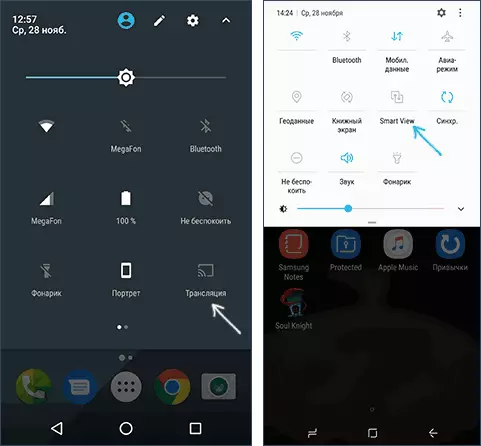
- Atendu momenton ĝis via komputila nomo aperas sur la listo, alklaku ĝin.
- Se en la projekciaj parametroj inkluzivis ligojn por konekto aŭ PIN-kodo, donas la taŭgan permeson sur la komputilo al kiu la ligo estas farita aŭ provizas PIN-kodon.
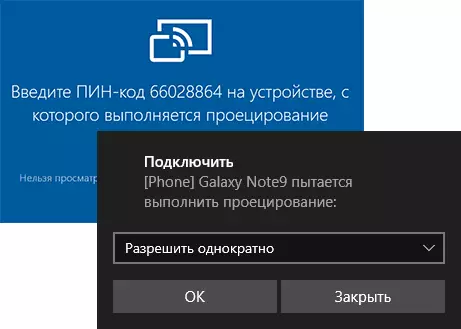
- Atendu la konekton - la bildo kun via Android montriĝos sur la komputilo.
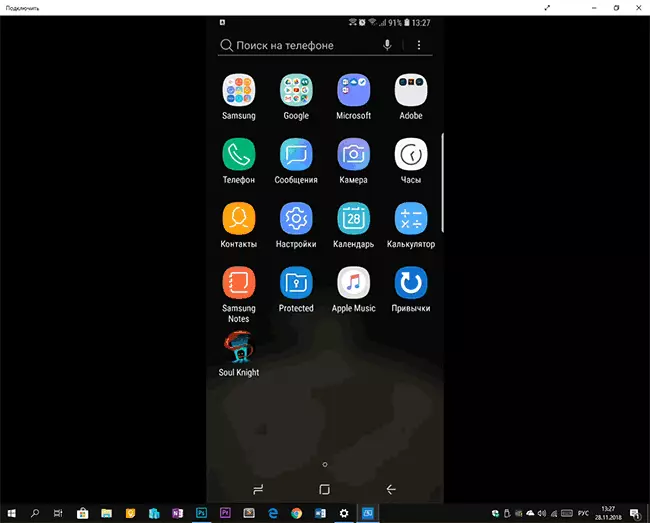
Ĉi tie vi eble renkontos la sekvajn nuancojn:
- Se la "elsendo" aŭ la sama mankas inter la butonoj, provu la agadon de la unua parto de la instrukcio pri transdono de Android de Android al la televidilo. Eble la opcio estas aliloke en la parametroj de via smartphone (vi povas provi uzi la serĉon por agordoj).
- Se sur la "pura" Android post premo de la dissendaj butonoj disponeblas aparatoj ne montriĝas, provu alklaki "Agordoj" - en la sekva fenestro, ili povas pravalorizi senprobleme (notita sur Android 6 kaj 7).
Por konektiĝi de alia aparato kun Vindozo 10, pluraj metodoj estas eblaj, la plej facila el kiuj eblas:
- Premu Win + P (latinajn) ŝlosilojn en la komputila klavaro, el kiu la ligo estas plenumata. Dua Opcio: Premu la butonon "Connect" aŭ "Connet to the Screen" en la centro de sciigo (antaŭe, nur 4 butonoj estas montritaj, alklaku "ekspansiiĝi").
- En la menuo dekstre, elektu "Konekti al sendrata ekrano". Se la aĵo ne montriĝas, via Wi-Fi adaptilo aŭ ĝia ŝoforo ne subtenas la funkcion.

- Kiam la komputilo aperas en la listo, al kiu vi konektas - alklaku ĝin kaj atendu la kompletan konekton, vi eble bezonos konfirmi la ligon en la komputilo al kiu vi konektas. Post tio, la elsendo komenciĝos.
- Kiam elsendiĝas inter komputiloj kaj tekkomputiloj, Vindozo 10, vi ankaŭ povas elekti la optimuman konektan reĝimon por diversaj specoj de enhavoj - vidi videojn, laboron aŭ ludojn (tamen, estas plej verŝajne ludi, escepte de tabulludoj - la rapideco estas nesufiĉa) .

Se io ne funkcias kiam li konektas, atentu la lastan sekcion de la instrukcioj, iuj observoj de ĝi povas esti utila.
Tuŝa enigo kiam konektita al Vindozo 10 sendrata ekrano
Se vi komencis la transigon de la bildo al via komputilo de alia aparato, la deziro estos logika administri ĉi tiun aparaton en ĉi tiu komputilo. Ĉi tio estas ebla, sed ne ĉiam:
- Ŝajne, la funkcio ne estas subtenata por ĉiuj Android-aparatoj kaj ne en iu ajn versio de Vindozo 10. En mia kazo (Samsung Galaxy Note 9 kaj la lastaj Windows 10) funkcias, sed ne ekzistas sistemo.
- Foje enigo de la klavaro kaj muso estas aktivigita tuj post iuj klakoj, kaj foje necesas inkluzivi ĝin en la sciigoj (iru al la komputilo, de kiu vi konektas al la sciiga centro - por konektiĝi - ni vidas la konektitan aparaton kaj la markon ), sed nur sub la kondiĉo, ke sur la aparato al kiu konektas - sen problemoj Wi-Fi adaptilo kun plena subteno miracast.

- Por iuj telefonoj Android kiam elsendo estas aŭtomate havebla enigo de la komputila klavaro (kvankam la eniga kampo vi devas elekti en la telefono mem), sed la musa kontrolo ne haveblas.
Noto: Por tuŝ-enigo, kiam elsendo necesas "tuŝi klavaron kaj manskriban panelon", ĝi devas esti ebligita: se vi malebligis "nenecesajn" servojn, kontrolu.
Video-Instrukcio
Eblaj problemoj dum uzado de la bildo-transdono en Vindozo 10
Aldone al la jam menciitaj problemoj kun la eblo de enigo, la sekvaj nuancoj rimarkis dum testoj:
- Foje la unua konekto funkcias ĝuste, tiam, post malkonektado, la re-iĝas neebla: la sendrata monitoro ne estas montrata kaj ne serĉata. Helpas: foje - mana lanĉo de la aplikaĵo "konektas" aŭ malebligas la dissendan kapablon en parametroj kaj re-inkludo. Foje - nur rekomencu. Nu, nepre certigu, ke la Wi-Fi modulo estas ŝaltita sur ambaŭ aparatoj.
- Se la konekto ne povas esti instalita iel ajn (la konekto ne okazas, la sendrata monitoro ne estas videbla), la plej verŝajne estas, ke la Wi-Fi adaptilo estas: Krome, juĝante laŭ la recenzoj, ĉi tio okazas kaj por plene subteni miracase Wi-Fi adaptas kun originalaj ŝoforoj.. Ĉiuokaze, provu la manan instaladon de originalaj ŝoforoj provizitaj de la fabrikanto de la ekipaĵo.
Rezulte: la funkcio funkcias, sed ne ĉiam kaj ne por ĉiuj uzaj scenaroj. Tamen, konsciu pri tia okazo, mi pensas, ke ĝi estos utila. Aparatoj estis uzataj por skriba materialo:
- Vindozo 10 2004 Por, i7-4770, Wi-Fi TP-Link Adapter On Atheros AR9287
- Laptop Dell Vostro 5568, Windows 10 Pro, i5-7250, Wi-Fi adaptilo Intel AC3165
- Moto X Play Smartphones (Android 7.1.1), Nokia 4.2 (Android 10) kaj Samsung Galaxy Note 9 (Android 10)
